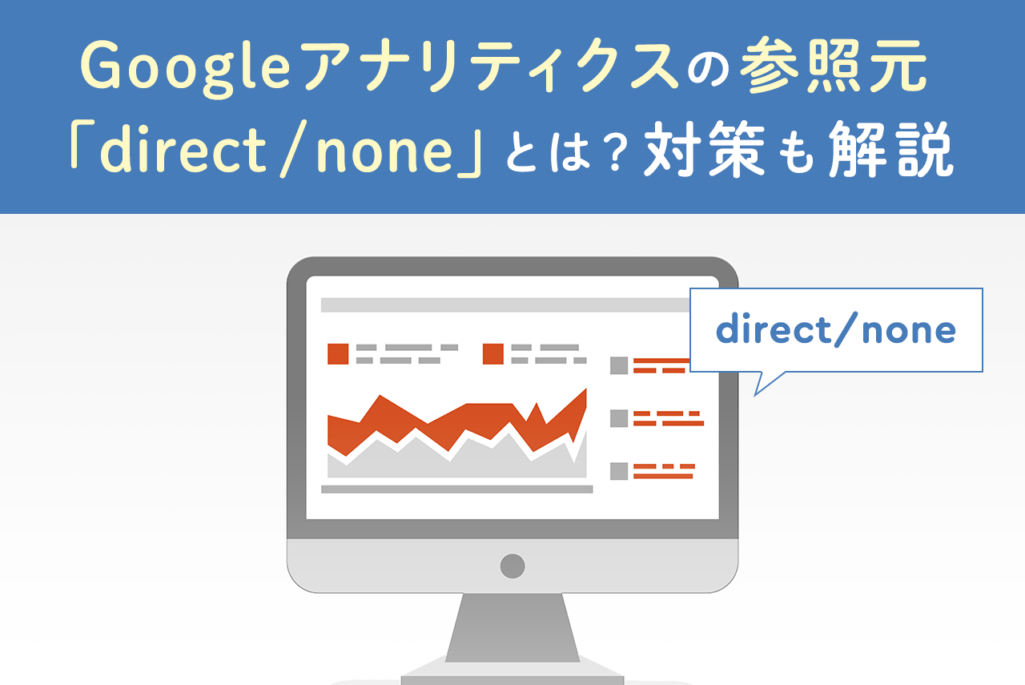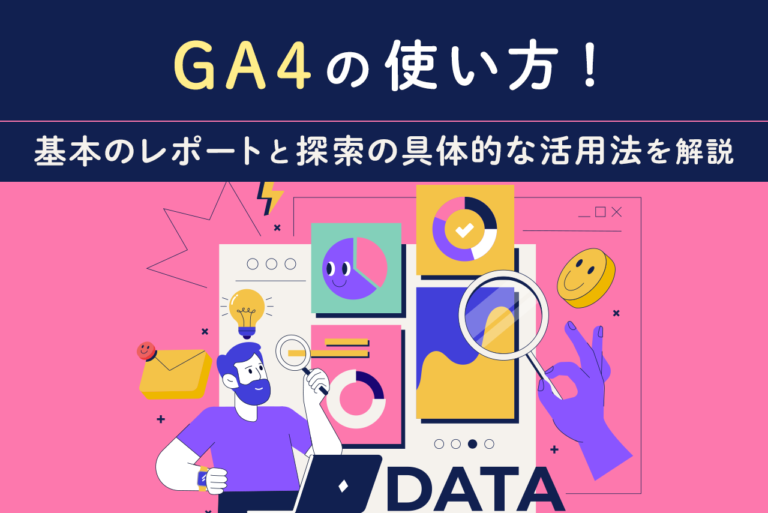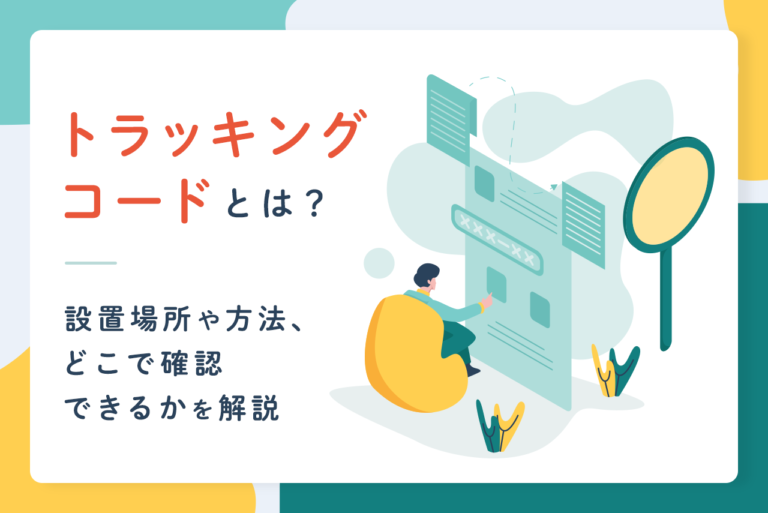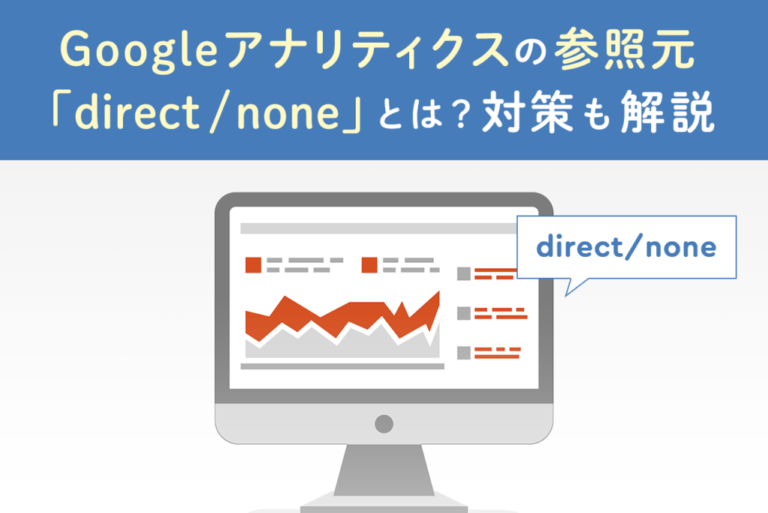Webの担当者の方であれば、Googleアナリティクスの目標設定は気になる項目ですよね。この記事では、目標設定の概要や具体的な設定方法、目標設定のポイントなどについて紹介します。Webサイトのコンバージョン率を上げていきたい人や、ユーザーが離脱するポイントを知ってWebサイトを効率的に改善していきたい人は、ぜひ参考にしてください。
サイトの成果改善でお困りではないですか?
「サイトからの問い合わせを増やしたいが、どこを改善すべきか分からない…」そんなお悩みをお抱えの方、ニュートラルワークスにご相談ください。
弊社のサイト改善コンサルティングでは、サイトのどこに課題があるかを実績豊富なプロが診断し、ビジネスに直結する改善策をご提案します。
目次
Googleアナリティクスの目標設定とは?

Googleアナリティクスの目標設定とは、特定のユーザー行動を計測する機能です。資料請求ボタンが押された数、メルマガ登録がされた数などが、計測できる代表的なユーザー行動としてあげられます。目標設定したユーザー行動は、「コンバージョン(CV)」としてアナリティクス上で計測されます。
Webサイトの効果を正確に把握するうえで、想定しているユーザー行動が起きているか確認することはとても重要です。なので目標設定は、客観的にWebサイトの効果を把握するために役立ちます。
Googleアナリティクスで計測できる目標のタイプ
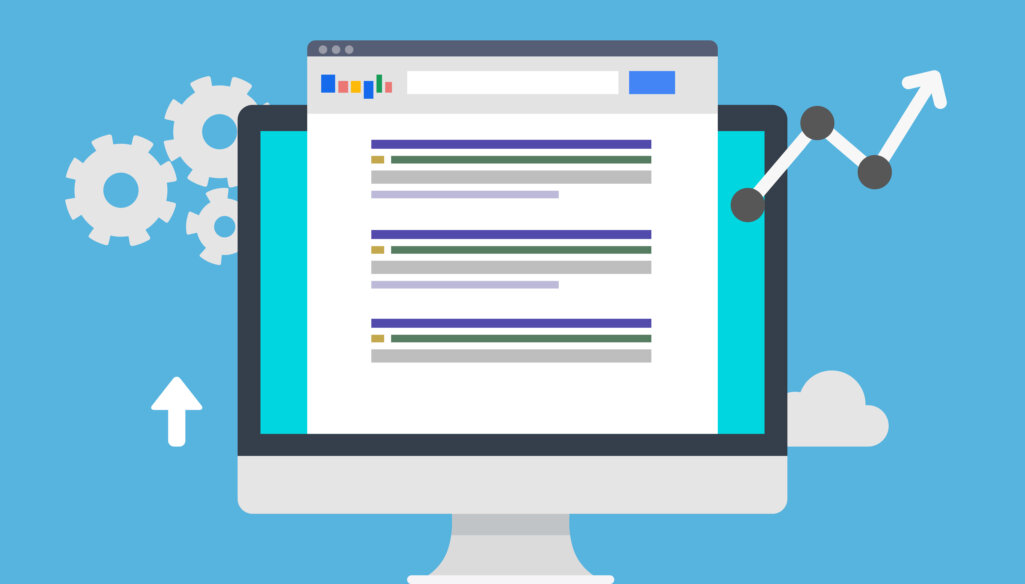
Googleアナリティクスで計測できる目標のタイプは以下の4つに分けられます。
- 到達ページ
- 滞在時間
- ページビュー/スクリーンビュー数
- イベント
「到達ページ」とは、ユーザーがページを訪問することでカウントされる目標タイプです。4つの目標タイプのなかでは、最も頻繁に設定されます。「滞在時間」は、ユーザーの訪問が設定しておいた時間以上経過するとカウントされます。
「ページビュー数/スクリーンビュー数」は、ユーザーがサイトにアクセスした際、設定しておいたページ数、あるいはスクリーン数が表示されるとカウントされます。「イベント」はあらかじめ定義しておいたユーザーの操作が行われるとカウントされる目標タイプです。
Googleアナリティクスでは、複数の目標タイプを設定することも可能です。ユーザーによってそれぞれの目標タイプでコンバージョンが成立した場合、別々にカウントされます。ただし、同じユーザーが1回の訪問で同じ目標タイプを何回達成しても、カウントされるのは1回です。
Googleアナリティクスで目標設定をするメリット
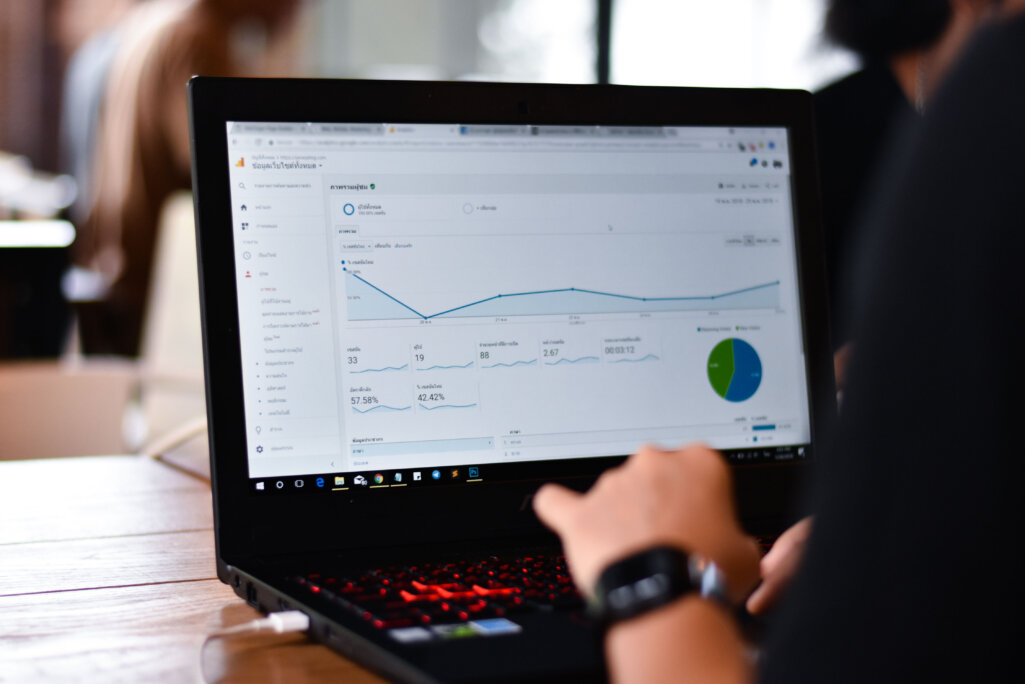
Googleアナリティクスによる目標設定の最大のメリットは、Webサイトの現状を客観視して把握できることです。Webサイトのアクセスを向上させていくためには、正確に現状を把握し改善していくことが求められます。ユーザーフレンドリーなWebサイトを構築しているつもりでも、開発側が気づいていない問題があることは少なくありません。
目標設定を利用すると、想定していたアクセス数に到達しているのか、コンバージョン率が低い理由やどこでユーザーが離脱しているのか、といった、サイトの改善に役立つ情報が得られます。正確な情報をもとに、効率的にWebサイトの改善を進めることができます。
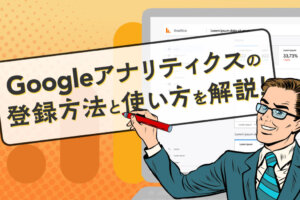 Googleアナリティクスとは?登録方法や使い方、分析方法を解説
Webサイト運営者の多くはGoogleアナリティクスに登録し、日々のデータを見てサイトの改善を行っています。でも、初めて利用する人には何を見て、どのようにサイトを改善していけばいいのかわかりませんよね?初心者向けにGoogleアナリティクスをわかりやすく解説します。
Googleアナリティクスとは?登録方法や使い方、分析方法を解説
Webサイト運営者の多くはGoogleアナリティクスに登録し、日々のデータを見てサイトの改善を行っています。でも、初めて利用する人には何を見て、どのようにサイトを改善していけばいいのかわかりませんよね?初心者向けにGoogleアナリティクスをわかりやすく解説します。
Googleアナリティクスの目標設定手順
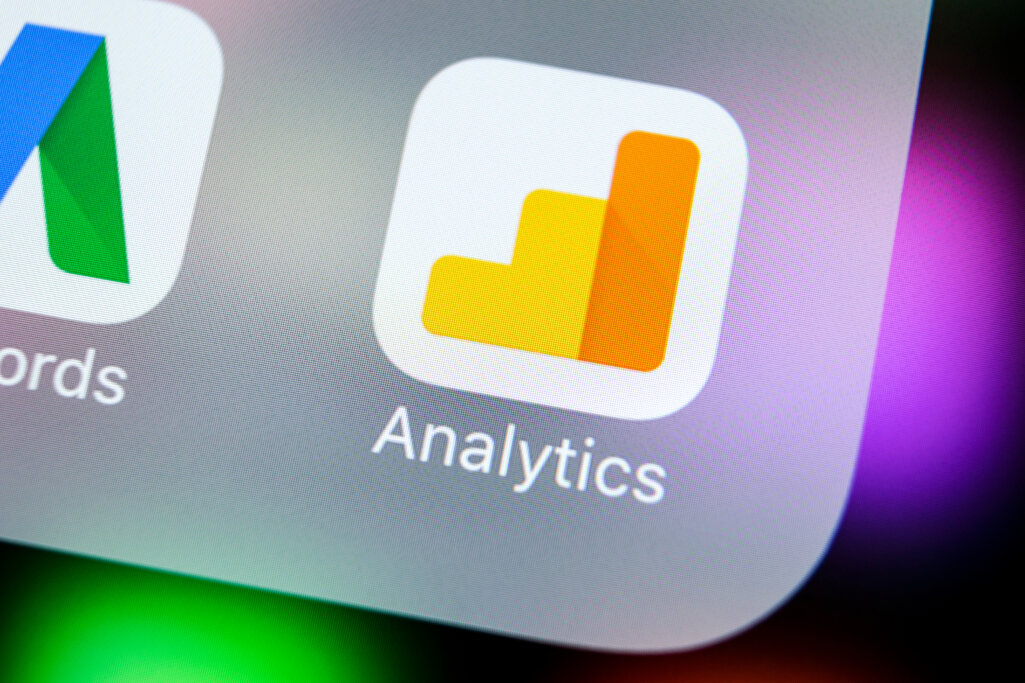
Googleアナリティクスの目標設定は以下のような手順で進めます。
- 目標を決める
- 管理画面の目標をクリック
- 「新しい目標」→「カスタム」を選択
- 3種類の項目を入力
- 目標タイプごとに必要な項目を入力して「保存」をクリック
それぞれの手順について詳しく解説します。
1. 目標を決める
Googleアナリティクスを活用するのにあたって、Webサイトの目標を決める必要があります。「何を目標としてWebサイトを運営しているのか?」を明確にする工程です。アクセスしてきたユーザーに期待している行動と言い換えてもいいでしょう。目標はWebサイトによって異なりますが、代表的な例として以下のようなものがあげられます。
- 商品の予約
- 商品の購入
- 資料請求
- アカウント作成
- メルマガ登録
BtoCのECサイトなどでは、商品の予約や購入を主な目標として設定することが多いです。その一方で企業サイトなどでは、資料請求やメルマガ登録が目標の例としてあげられます。Googleアナリティクスの設定に進む前に、自社がどんなことを目的を持ってWebサイトを運営しているのかを明確にしてください。
2. 管理画面の「目標」をクリック
続いて、実際にGoogleアナリティクス上での操作に移ります。メイン画面の左下に表示されている歯車のマークをクリックすると、管理画面が表示されます。管理画面のメニュー上にある「目標」をクリックしてください。
3. 「新しい目標」→「カスタム」を選択
続いて表示される目標設定画面で「新しい目標」をクリック。「目標設定」のメニューに「テンプレート」と「カスタム」が表示されるため、「カスタム」を選択した状態で「続行」をクリックしてください。
4. 3種類の項目を入力
続く画面で「名前」「目標スロット」「タイプ」の3項目を入力します。「名前」に決まりはありませんが、管理する際にわかりやすい名前を入力するのが一般的です。
「目標スロット」は、最初に設定されている「目標ID 1/目標セット 1」のままで問題ありません。「タイプ」は「到達ページ」「滞在時間」「ページビュー数/スクリーンビュー数(セッションあたり)」「イベント」から任意に選択します。最後に「続行」をクリックしてください。
5. 目標タイプごとに必要な項目を入力して「保存」をクリック
続く画面の入力項目は、選択した目標タイプに応じて異なります。「到達ページ」を選択した場合は、目標として設定するページのURLを入力してください。「滞在時間:を選択した場合は、目標として設定する時間・分・秒をそれぞれ入力しましょう。
「ページビュー数/スクリーンビュー数(セッションあたり)」を選択した場合は、目標とするページビュー、あるいはスクリーンビューの数を入力してください。「イベント」を選択した場合は、イベントの「カテゴリ」「アクション」「ラベル」「値」をそれぞれ入力します。
目標タイプに応じた必要項目を入力したら、最後に「保存」をクリックします。以上で、Googleアナリティクスの目標設定は終了です。
設定した目標のコンバージョンを確認する方法
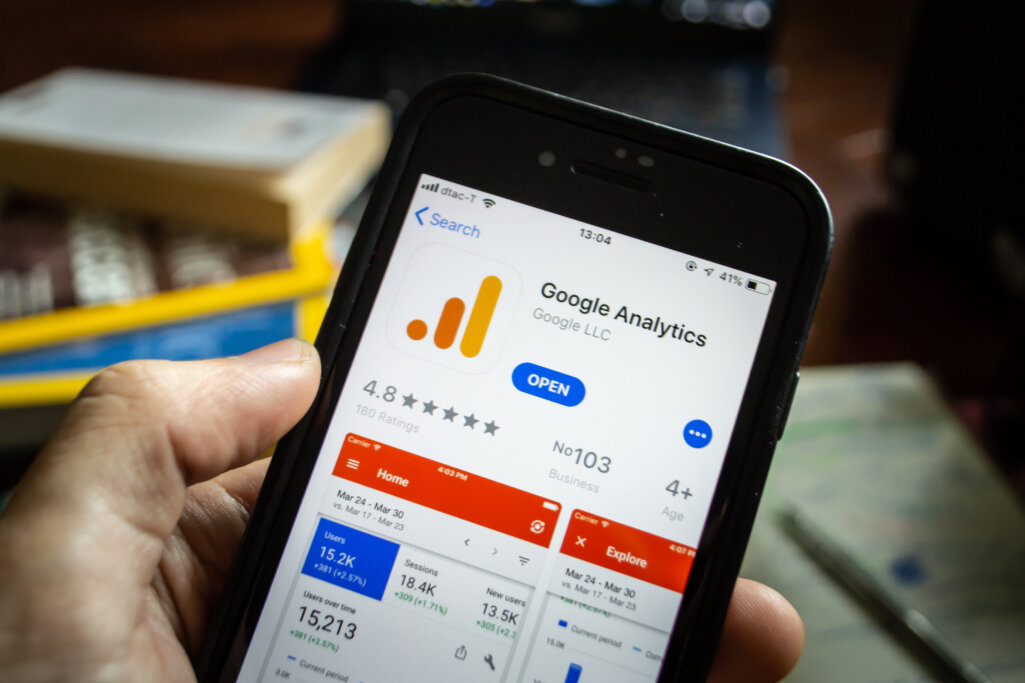
設定した目標のコンバージョンは、Googleメニューの左メニューにある「レポート」の「コンバージョン」から確認できます。「コンバージョン」のクリック後に表示される、「目標」をクリックしてください。コンバージョン数やコンバージョン率、流入経路などのデータが表示されます。
「概要」は特に頻繁に確認することになるデータです。設定した期間中におけるコンバージョンの推移、目標ごとのコンバージョンを確認できます。「目標到達プロセス」では、コンバージョンに到達するまでのどの経路でユーザーが離脱しているのか確認可能です。Webサイトのなかで、改善が必要なポイントを把握できます。
参考:【目標設定忘れてた!】Googleアナリティクスのセグメント機能でコンバージョンを計測する方法|UNITED RIVERS
Googleアナリティクスで目標設定をするうえでの注意点
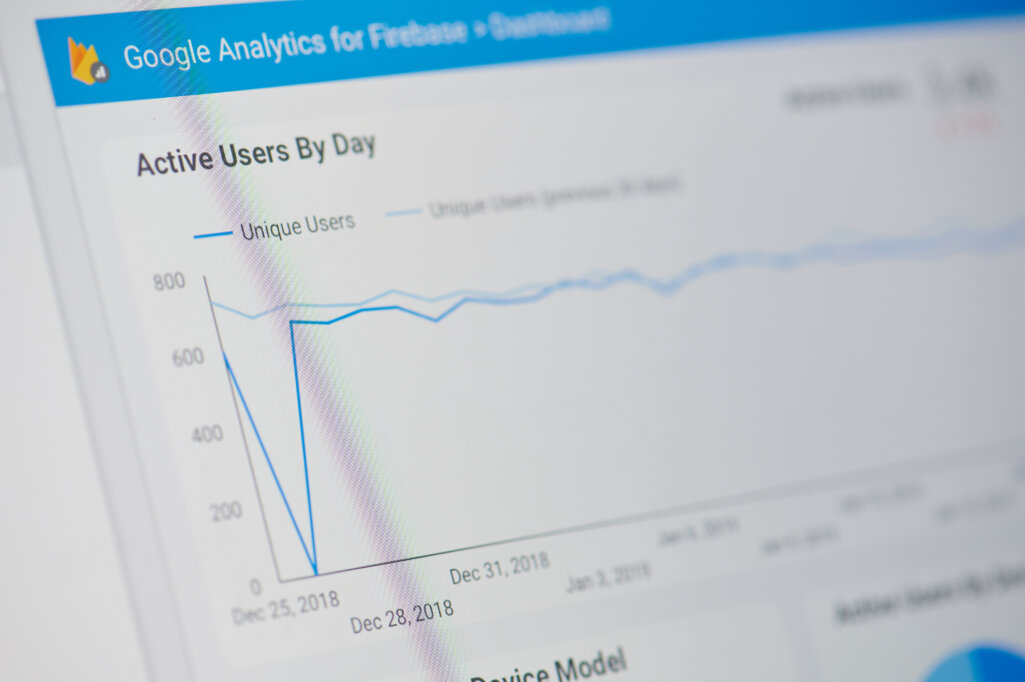
Googleアナリティクスで目標を設定する場合、注意しなければならないポイントがいくつかあります。以下で具体的に解説します。
到達ページを設定する場合はURLを正しく設定する
目標タイプで「到達ページ」を選んでいる場合、正しいURLを入力しましょう。前提として、入力したURLが間違っている場合、正しい結果が表示されません。また、「到達ページ」では「等しい」「先頭一致」「正規表現」という3つの異なる条件を選択できます。
「等しい」は、目標となるページが1つしかない場合に使用する条件です。URLのドメイン以下部分を最後まで入力します。「先頭一致」は、URLの先頭部分が同じ複数のページを目標にする場合に使用する条件です。ドメイン以下、各URLで共通の先頭部分を最後まで入力します。
「正規表現」は、目標ページが複数あり、各ページのURLの先頭部分が同じではない場合に使用する条件です。ただし、URLに規則性がある場合にしか使えません。例として、ドメイン以下が「/○○○example.html」という「○○○」部分が異なるページが複数ある場合、「/(.*)example.html」と入力すると各ページを目標に設定できます。
自社のアクセスや除外設定をしておく
正確なデータを計測するためには、自社のアクセスを除外しておくことが大切です。Webサイトを複数人で運営している場合、自社の人間が頻繁に自社サイトにアクセスすることになります。こうした自社の人間によるアクセスは、本来カウントするべきではありません。
GoogleアナリティクスではIPアドレスを指定してアクセスのカウントを除外することが可能です。自社のアクセスをカウントしない設定にするため、まずは、自社のIPアドレスを調べましょう。
設定は「フィルタ」の項目から行います。「+フィルタを追加」をクリック後、「フィルタ名」「フィルタの種類」「IPアドレス」など各項目を入力し、「保存」をクリックしてください。
 Googleアナリティクスで自分のアクセス数を除外するには?スマホも解説
本記事では、Googleアナリティクスで自分や社内からのアクセスを除外する方法を解説しています。内部トラフィックを除外する設定手順を詳しく説明し、正確なデータ分析のための設定方法を紹介しています。
Googleアナリティクスで自分のアクセス数を除外するには?スマホも解説
本記事では、Googleアナリティクスで自分や社内からのアクセスを除外する方法を解説しています。内部トラフィックを除外する設定手順を詳しく説明し、正確なデータ分析のための設定方法を紹介しています。
目標到達プロセスの設定をONにする
「目標到達プロセス」の設定をONにすることも大切です。上記のとおり、「目標達成プロセス」を設定しておくと、ユーザーがコンバージョンにいたるまでにどんな行動をとっていたのかがわかります。また、コンバージョンに至らなかったユーザーがどこで離脱したのかも判別可能です。
単にコンバージョンに注目するだけでは、Webサイトを改善していくことはできません。目標設定だけでなく、そこに到達するまでのプロセスも計測することが重要です。特に離脱が多いページに関しては、優先的に改善していく必要があります。現状のコンバージョンが十分かどうかにかかわらず、常にユーザー行動に注目し、Webサイトの改善点を探してください。
目標到達プロセスとは?設定方法も紹介
「目標達成プロセス」とは、目標設定したコンバージョンに到達するまでのユーザーの行動のこと。Googleアナリティクスにおいては、ユーザー行動を把握できる機能を意味します。ユーザーの「どのようなページを遷移したのか」や、「どこで離脱したのか」などがわかるため、Webサイトの改善を効率的に行うためには欠かせない機能です。
なお、「目標到達プロセス」でユーザー行動を計測できる目標は「到達ページ」のみです。
なので、「目標到達プロセス」を利用するためには、「管理」の「目標」から設定から到達点をして設定したい目標を選択し、「目標到達プロセス」をオンにする必要があります。ユーザー行動のレポートは、「コンバージョン」の「目標」のなかにある「目標到達プロセス」から確認可能です。
数値の確認や分析をしっかりと行う
Googleアナリティクスを使用しているだけでは、Webサイトを運用しているとは言えません。Googleアナリティクス上のデータを頻繁に収集・確認し、Webサイトの分析を行うことが重要です。
特に気をつけたいのは、ユーザーの離脱ポイントです。ユーザーが離脱しているという事実から読み取れることはたくさんあります。たとえば、離脱が際立って多いページに関しては、迅速な改善が必要です。
改善を加えた後は、再度コンバージョンの測定を行い、効果を確認してください。分析と改善を繰り返しながら、PDCAサイクルをしっかりと回して少しずつ効果を出していくことが大切です。
Googleアナリティクスの目標設定まとめ
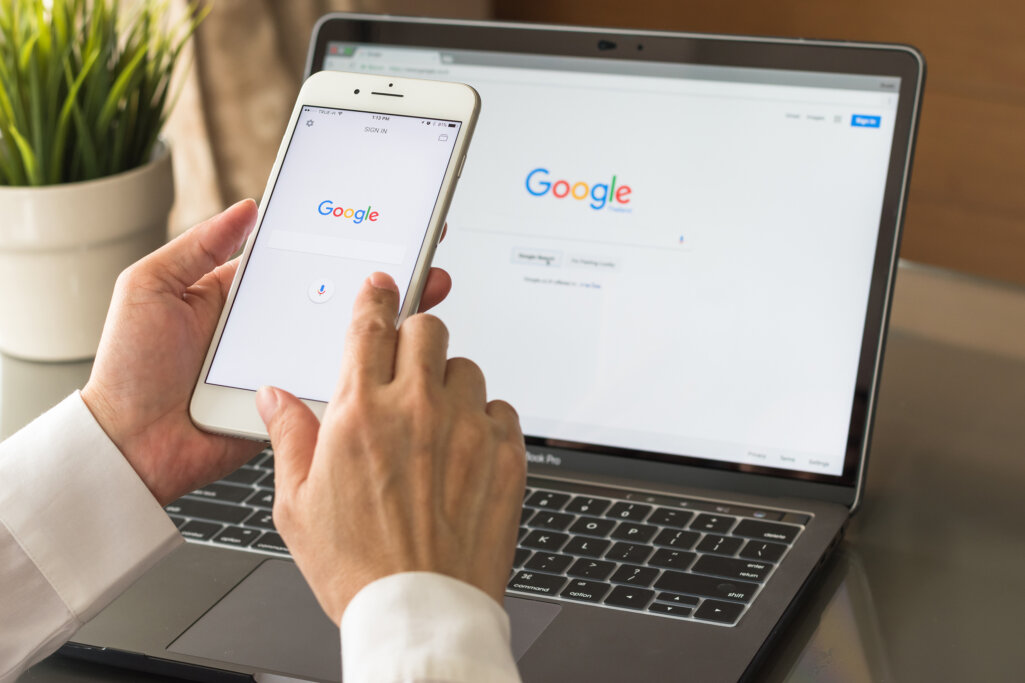
Googleアナリティクスの目標設定は、ユーザーの行動を分析するうえで必須と言える機能です。Webサイトを単に公開しているだけでは、そのWebサイトが企業の利益に対してどのように貢献しているか正確に把握できません。
商材の購入、問い合わせ、資料請求などのコンバージョン数を把握しておく必要があります。また、「どのような経路でコンバージョンに至っているのか」「どこで離脱しているのか」など、ユーザーの行動を逐一収集・分析することも大切です。Webサイトの改善のためにぜひお役立てください。
サイトの成果改善でお困りではないですか?
「サイトからの問い合わせを増やしたいが、どこを改善すべきか分からない…」そんなお悩みをお抱えの方、ニュートラルワークスにご相談ください。
弊社のサイト改善コンサルティングでは、サイトのどこに課題があるかを実績豊富なプロが診断し、ビジネスに直結する改善策をご提案します。